Cum să faci o pagină de destinație a aplicației în WordPress
Publicat: 2022-02-09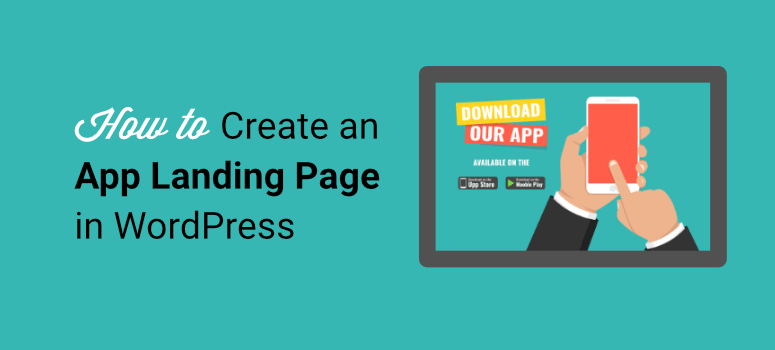
Doriți să creați o pagină de destinație pentru a vă lansa aplicația mobilă?
Cu o pagină de destinație dedicată a aplicației, vă puteți concentra pe promovarea aplicației dvs. și puteți convinge vizitatorii să se înscrie sau să cumpere imediat. Acest lucru vă va ajuta să îmbunătățiți implicarea și să creșteți conversiile.
În această postare, vă vom arăta cum să construiți o pagină de destinație a aplicației în WordPress în câțiva pași simpli.
Înainte de asta, să fim clari despre ce este o pagină de destinație a aplicației.
Ce este o pagină de destinație a aplicației?
O pagină de destinație a aplicației este o pagină web concepută exclusiv pentru a vă prezenta aplicația și pentru a converti vizitatorii în clienți. Îi încurajează să descarce sau să cumpere aplicația dvs.
Mai jos este un exemplu de pagina de destinație a aplicației Acorns, o aplicație care vă ajută să investiți și să economisiți.
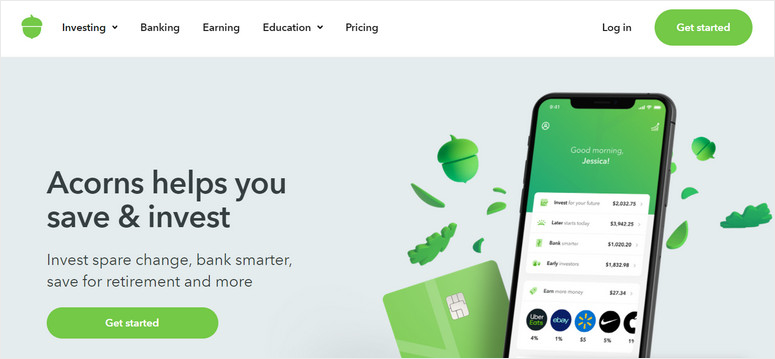
Această pagină de destinație a aplicației vă arată cum funcționează aplicația cu capturile de ecran și vă solicită să „Începeți”.
Spre deosebire de un site web obișnuit, o pagină de destinație a aplicației mobile oferă informații clare și precise despre aplicația dvs. Deci, oricine ajunge pe această pagină va găsi cu ușurință detaliile despre aplicația dvs., ce funcții oferă și linkurile de descărcare către magazinele de aplicații.
Indiferent dacă doriți să creșteți vânzările sau să încurajați vizitatorii să se înscrie înainte de lansarea aplicației dvs., o pagină de destinație pentru aplicația mobilă este un element obligatoriu. Vă permite să ajungeți la mai mulți oameni și să vă dezvoltați afacerea.
Acestea fiind spuse, ar trebui să luați în considerare adăugarea acestor elemente de pagină pentru a crea o pagină de destinație de succes a aplicației.
- Titlu captivant: primul lucru pe care îl văd vizitatorii pe pagina de destinație este titlul. Așa că trebuie să adăugați un titlu care să le atragă atenția și să îi inspire să citească mai departe.
- Apel la acțiune (CTA): este cel mai important element al paginii de destinație a aplicației. Puteți adăuga butoane de descărcare CTA și link-uri care redirecționează utilizatorii către magazinul de aplicații la alegere. Sau îi puteți face să se înregistreze pentru a obține direct aplicația.
- Copie convingătoare: trebuie să creați o copie corporală care să explice clar beneficiile utilizării aplicației și să convingă vizitatorii să ia o acțiune.
- Imagini atractive: un alt element esențial al unei pagini de destinație bune a aplicației sunt capturile de ecran și alte elemente vizuale. Acest lucru oferă clienților o idee despre cum este să folosești aplicația ta.
- Dovada socială: adăugarea de recenzii și mărturii ale clienților ajută la construirea încrederii în rândul utilizatorilor noi și îi motivează să vă descarce aplicația.
Acum că știți ce elemente de pagină să adăugați, să învățăm cum să construim cu ușurință o pagină de destinație a aplicației în WordPress.
Cum să construiți o pagină de destinație a aplicației
Cu ajutorul unui plugin WordPress, poți crea o pagină de destinație pentru aplicația ta mobilă în cel mai scurt timp. Există mulți generatori de pagini disponibili pe piață.
Alegerea noastră numărul 1 este SeedProd, cel mai bun plugin pentru crearea de pagini de destinație pentru site-urile WordPress.
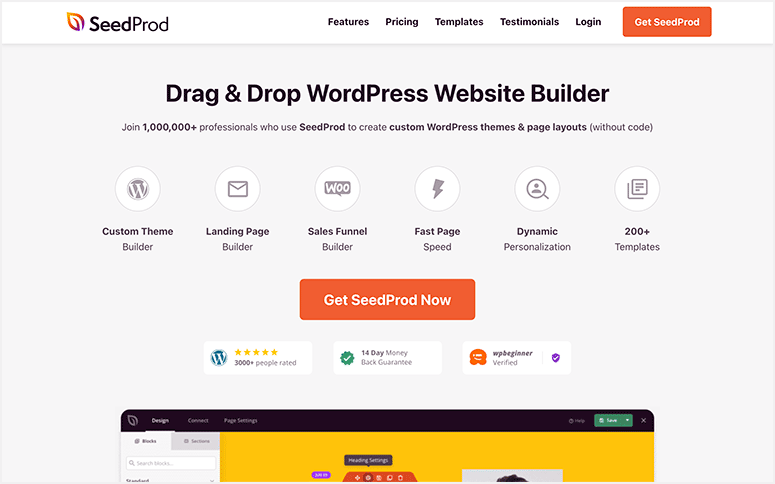
SeedProd este cel mai ușor de utilizat, dar puternic, care vă permite să creați orice tip de pagină de destinație fără a atinge o singură linie de codare.
Pentru a ușura lucrurile, puteți alege dintr-o varietate de șabloane de pagină de destinație a aplicației, astfel încât să nu aveți nevoie să creați unul de la zero. De asemenea, vine cu o gamă largă de blocuri de conținut, inclusiv cronometre, mărturii și cadouri care vă ajută să generați mai mulți clienți potențiali.
Cu ajutorul generatorului său vizual de glisare și plasare, puteți adăuga orice element de pagină și puteți personaliza conținutul conform cerințelor dvs. Puteți chiar să schimbați culorile și să personalizați designul paginii pentru a se potrivi cu stilul mărcii dvs.
În afară de asta, iată punctele importante ale SeedProd:
- Responsive: obțineți acces la peste 150 de șabloane de pagini de destinație care sunt complet receptive. Prin urmare, pagina dvs. de destinație va funcționa excelent pe orice dispozitiv mobil.
- Moduri încorporate: Activați în curând, întreținere, pagina de autentificare și modul de 404 pagini cu un singur clic. Acest lucru vă ajută să interacționați cu clienții chiar înainte de lansarea paginii de destinație a aplicației.
- Integrari de marketing prin e-mail: Conectați-vă cu servicii populare de marketing prin e-mail, cum ar fi Constant Contact, Aweber, Drip și multe altele, pentru a vă crește lista de e-mail.
- Protecție împotriva spamului: protejează pagina de destinație a aplicației de hackeri și spamboți cu opțiunea Google reCAPTCHA.
- Compatibil cu SEO: Integrați cu instrumente SEO precum All in One SEO și Google Analytics pentru a vă optimiza conținutul și a îmbunătăți clasamentele.
Și mai sunt! Dacă doriți să construiți un întreg site web dedicat promovării aplicației dvs., SeedProd vine cu un generator de teme încorporat. Obțineți teme pentru site-uri web și blocuri inteligente pentru a crea un întreg site web în mai puțin de 10 minute
Cu asta, să nu pierdem timpul și să începem să creăm o pagină de destinație pentru aplicația mobilă.
Pasul 1: Instalați și activați pluginul SeedProd
Pentru a începe, trebuie să vă creați un cont SeedProd. SeedProd are o versiune gratuită în depozitul WordPress care vă permite să construiți o pagină de destinație de bază. Cu toate acestea, vom folosi pluginul premium pentru a vă arăta toate caracteristicile frumoase pe care SeedProd le oferă.
Când vă înscrieți pentru un plan premium, veți avea acces la tabloul de bord SeedProd. Deschideți fila Descărcări pentru a găsi fișierul de descărcare împreună cu cheia de licență.
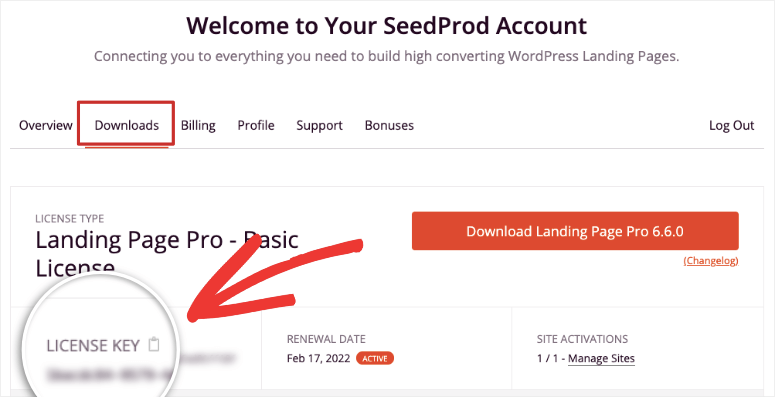
Apoi, trebuie să instalați pluginul SeedProd pe site-ul dvs. Dacă aveți nevoie de ajutor în acest sens, consultați ghidul nostru despre cum să instalați un plugin WordPress.
După ce instalați și activați pluginul pe site-ul dvs. WordPress, navigați la fila SeedProd » Setări . Aici, trebuie să introduceți cheia de licență și să faceți clic pe butonul Verificare cheie .
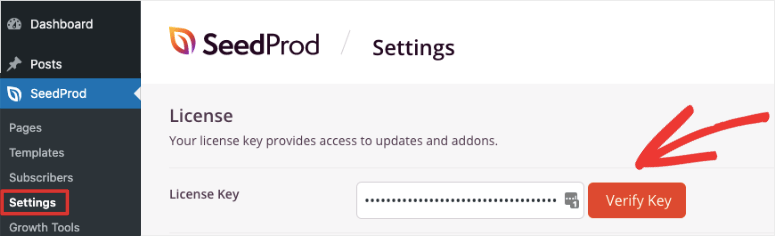
Acum, sunteți gata să vă creați pagina de destinație a aplicației.
Pasul 2: Creați o nouă pagină de destinație
Pentru a crea o nouă pagină de destinație, faceți clic pe fila SeedProd » Pagini din tabloul de bord WordPress.
În partea de sus a paginii, veți vedea opțiuni pentru a configura modul Coming Soon, Modul de întreținere, Pagina de conectare și Pagina 404 pentru site-ul dvs.
Dacă doriți să adăugați o pagină în curând în timp ce vă creați pagina de destinație a aplicației, puteți seta comutatorul de comutare la „activ”. Acest lucru vă va ascunde munca în desfășurare și va afișa o pagină îngrijită „în curând” unde vizitatorii se pot înscrie pentru buletine informative și actualizări.
Pentru a personaliza pagina, consultați ghidul nostru: Cum să creați o pagină în curând.
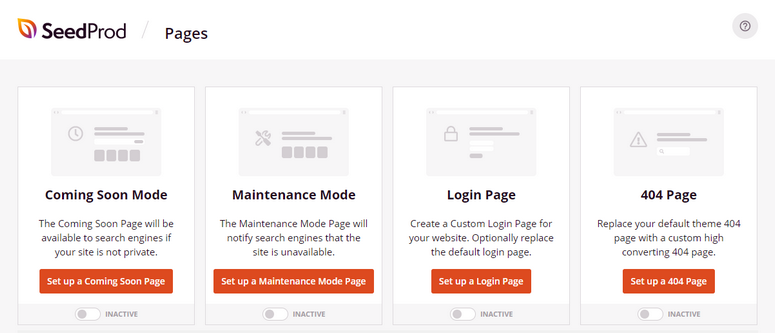
Acum, pentru a crea pagina de destinație a aplicației, derulați în jos pe aceeași pagină și faceți clic pe butonul Adăugați o nouă pagină de destinație.
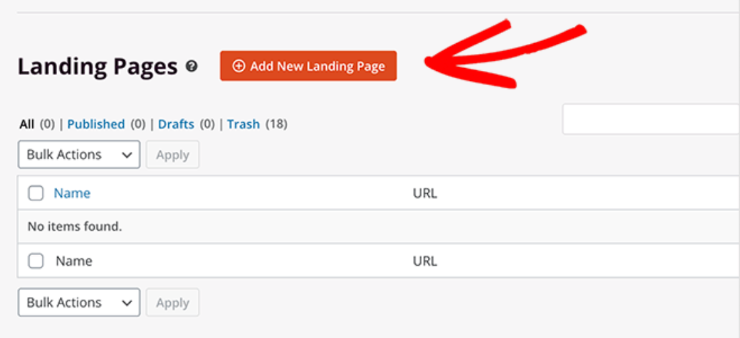
În fereastra următoare, veți vedea biblioteca de șabloane care vine cu peste 100 de șabloane de pagini de destinație. Aici, puteți căuta un șablon sau puteți crea o pagină de destinație de la zero.
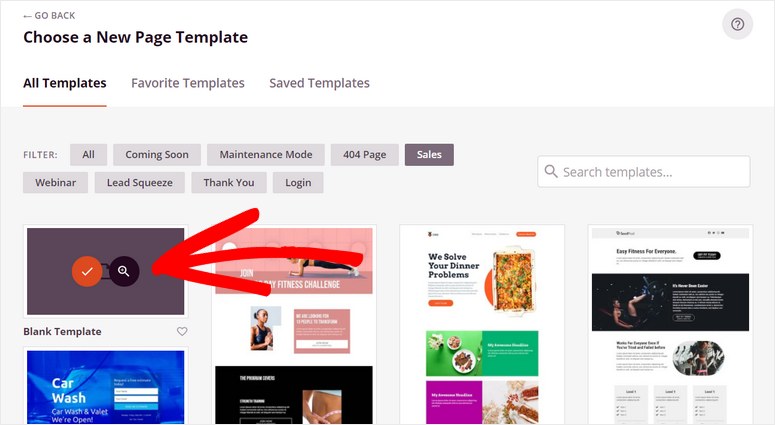
Pentru acest tutorial, folosim șablonul de pagină de vânzări de aplicații , dar puteți alege orice alt șablon. Pașii de mai jos vor rămâne aceiași.
Pentru a previzualiza un șablon, plasați cursorul peste el și faceți clic pe pictograma lupă. Pentru a selecta un șablon, faceți clic pe pictograma bifă.
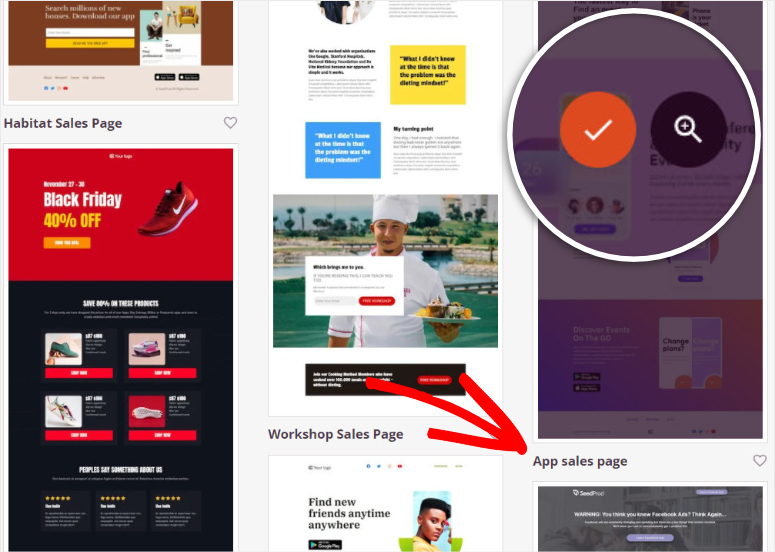
Acum SeedProd vă va cere să introduceți numele și adresa URL pentru pagina de destinație a aplicației.
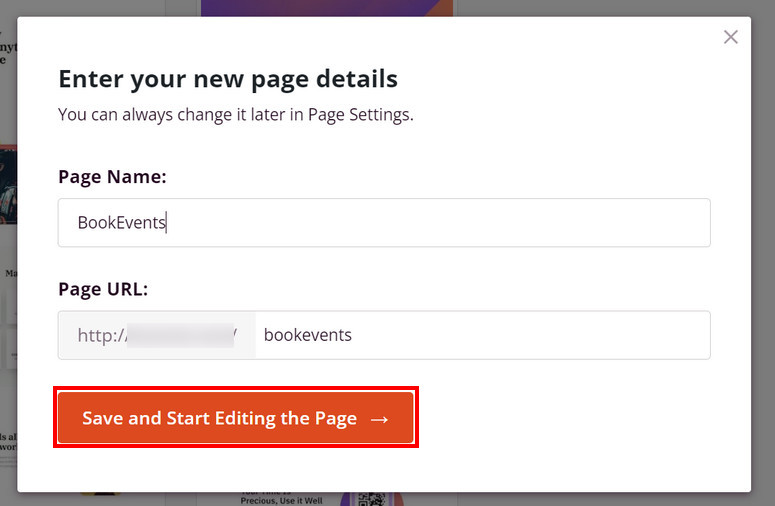
După ce ați terminat, faceți clic pe butonul Salvați și începeți editarea paginii . Aceasta va lansa generatorul vizual de pagini.
Astfel, puteți începe să personalizați pagina de destinație a aplicației în funcție de preferințele dvs.
Pasul 3: personalizați pagina de destinație a aplicației
În cadrul constructorului de glisare și plasare SeedProd, veți vedea toate blocurile de conținut disponibile în partea stângă și previzualizarea live în partea dreaptă a constructorului.
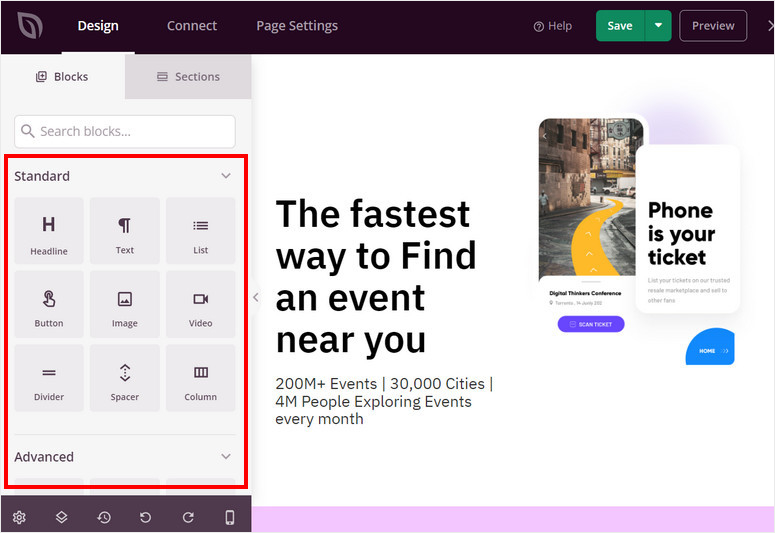
Blocurile de conținut sunt împărțite în 3 secțiuni: Standard, Avansat și WooCommerce. Secțiunea Standard constă din elemente de bază ale paginii, cum ar fi titluri, imagini, butoane CTA și multe altele.

În secțiunea Avansat , veți găsi blocuri de conținut cu conversie ridicată, cum ar fi:
- Formular de contact
- Formular optin
- Giveaways
- Mărturii
- Evaluare cu stele
- Cronometre cu numărătoare inversă
- Și altele…
Veți găsi blocuri de conținut WooCommerce, cum ar fi adăugarea în coș, finalizarea comenzii, grila de produse, coșul de cumpărături și multe altele în secțiunea WooCommerce . Cu aceste blocuri, puteți vinde produse pe pagina de destinație fără probleme.
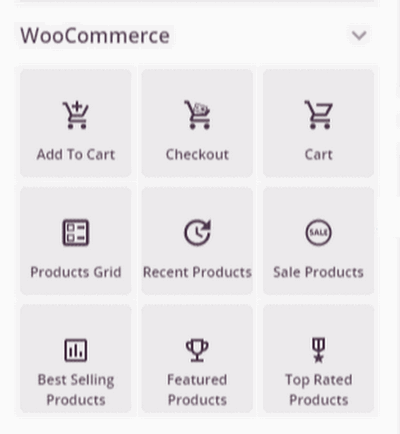
Dacă doriți să introduceți blocuri de conținut noi, pur și simplu trageți-le din meniul din stânga la previzualizarea formularului din dreapta. De exemplu, puteți adăuga un formular de înscriere pentru a determina vizitatorii să se înscrie pentru a avea acces la aplicația dvs.
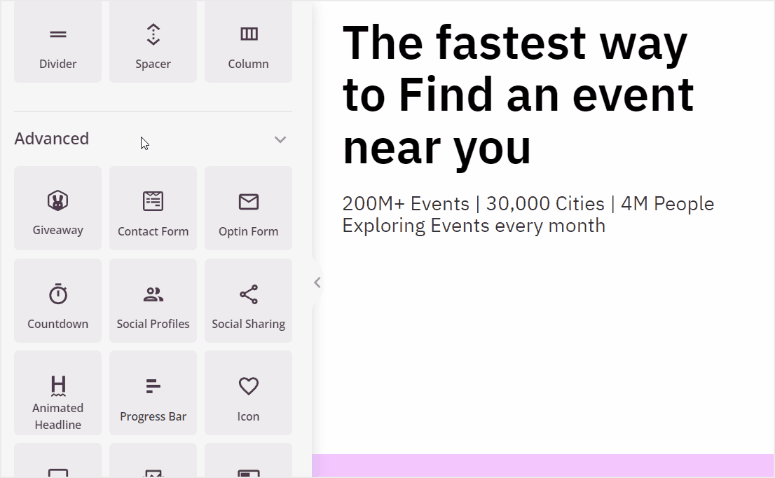
Șablonul pentru pagina de destinație a aplicației include deja majoritatea elementelor de pagină necesare. Puteți edita cu ușurință aceste elemente și puteți adăuga conținut personalizat fără a fi nevoie să schimbați niciun cod.
Doar faceți clic pe blocul de conținut din previzualizarea live din partea dreaptă a constructorului pentru a vedea setările de conținut.
Aici, vom edita blocul Titlu , astfel încât să puteți adăuga textul titlului pentru a vă prezenta aplicația.
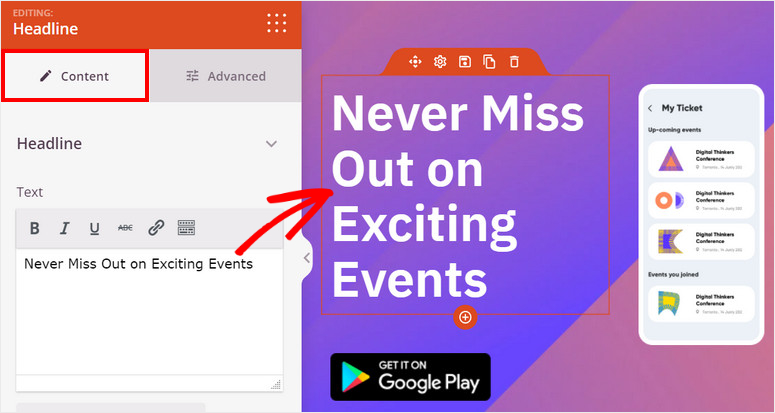
Un alt element important al paginii pentru o pagină de destinație bună a aplicației sunt capturile de ecran. Cu SeedProd, puteți încărca cu ușurință imagini și capturi de ecran pentru a prezenta aplicația dvs. vizitatorilor.
Veți găsi, de asemenea, opțiuni pentru a schimba aspectul și setări avansate, cum ar fi stilul, chenarul, spațierea și multe altele.
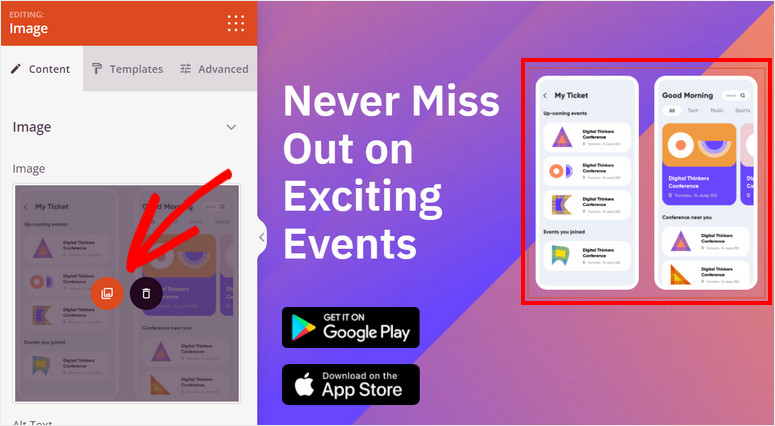
Pentru ca utilizatorii să descarce aplicația dvs., puteți adăuga butoane CTA pentru a le trimite direct în magazinul de aplicații la alegere. În mod implicit, acest șablon de pagină de destinație a aplicației include deja blocurile de pagini pentru Google Play și Apple Store.
Când selectați blocarea, puteți adăuga linkurile de descărcare pentru aplicația dvs. Acum, când utilizatorii dau clic pe aceste butoane, sunt redirecționați către magazinul de aplicații.
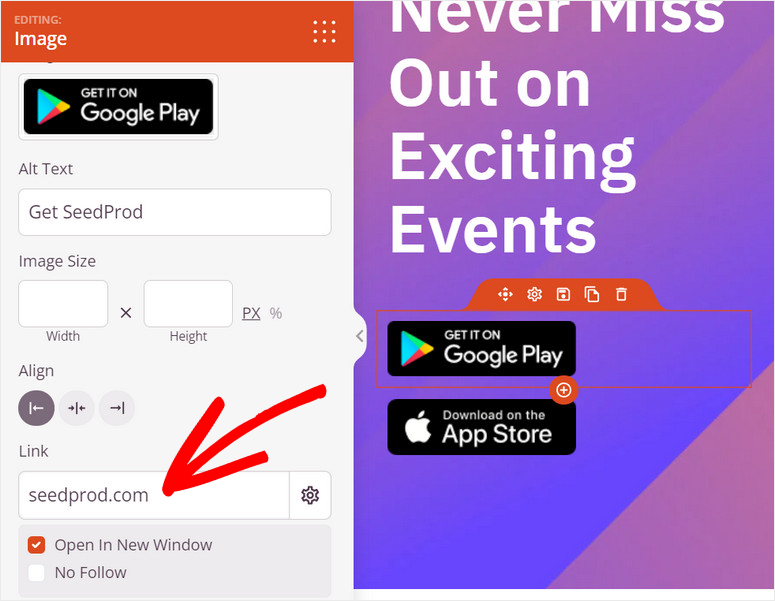
Un ultim lucru pe care trebuie să-l faceți este să vă asigurați că pagina de destinație a aplicației este compatibilă cu dispozitivele mobile.
Toate șabloanele de pagini de destinație SeedProd sunt receptive. Puteți face clic pe butonul de comutare receptiv din meniul din stânga jos și puteți vedea cum arată pagina dvs. în vizualizarea mobilă.
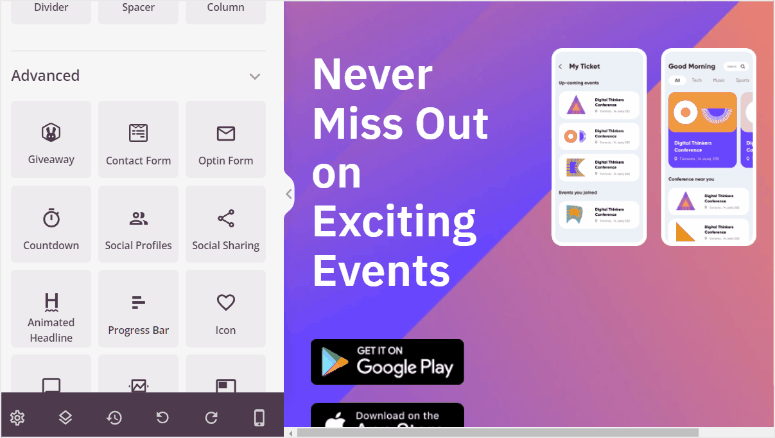
SeedProd vă permite să modificați designul și aspectul numai pentru dispozitive mobile, dacă este necesar. Apoi, faceți clic pe butonul Salvați pentru a nu pierde progresul.
Apoi, SeedProd vă permite să adăugați fonturi și culori de marcă pentru a menține consecvența întregii pagini. Puteți accesa fila Setări globale din colțul din stânga jos al generatorului de pagini.
Aici veți vedea 4 opțiuni principale: Fonturi, Culori, Fundal și CSS personalizat. Puteți schimba fontul, culoarea și imaginea de fundal pentru întreaga pagină de destinație.
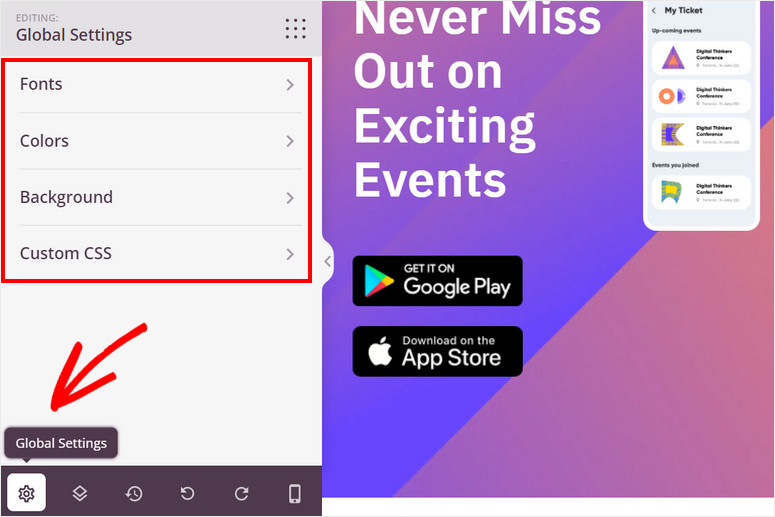
Lucrul grozav este că puteți încărca propria imagine sau puteți căuta o imagine stoc direct în generatorul de pagini.
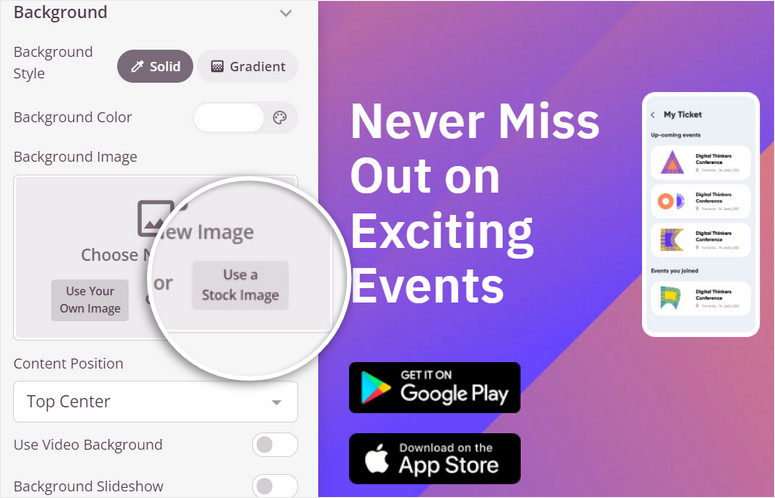
După ce ați terminat cu setările, asigurați-vă că ați apăsat butonul Salvare .
Acum, puteți conecta pagina de destinație a aplicației la un furnizor de servicii de e-mail.
Pasul 4: Conectați-vă furnizorul de servicii de e-mail
SeedProd vă permite să vă conectați cu toate serviciile majore de marketing prin e-mail, cum ar fi Constant Contact, AWeber, ConvertKit, Drip și multe altele.
Cu aceasta, puteți importa automat informațiile de contact ale clienților care se înscriu pe pagina de destinație a aplicației. Acest lucru vă ajută să vă construiți lista de e-mail și să interacționați cu abonații pentru a vă promova și mai mult aplicația.
Pentru a vă conecta furnizorul de servicii de e-mail, mergeți la fila Conectare din partea de sus a generatorului de pagini. Veți vedea toți furnizorii de servicii de e-mail disponibili.
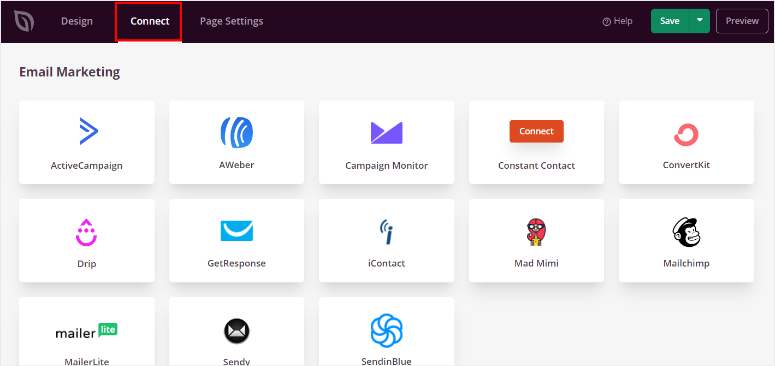
Aici, puteți selecta furnizorul dorit și faceți clic pe butonul Conectare cont nou . Apoi, urmați instrucțiunile de pe ecran.
Majoritatea furnizorilor de servicii de e-mail vă vor cere să introduceți cheia API pentru a vă conecta contul. Puteți găsi cheia dvs. API în tabloul de bord al contului dvs. de e-mail.
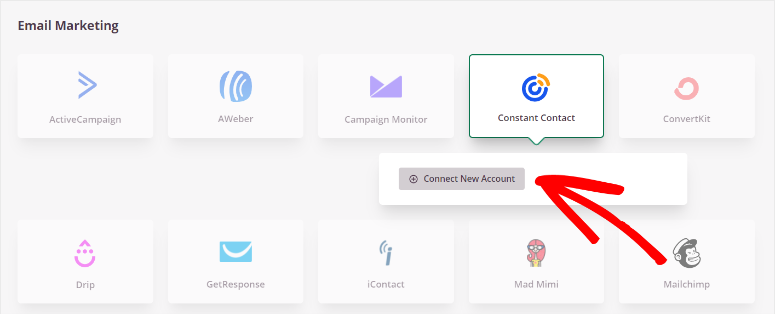
Nu uitați să salvați setările după finalizarea conexiunii. Acum veți putea trimite e-mailuri cu răspuns automat și de marketing abonaților dvs.
Înainte de a publica pagina de destinație a aplicației mobile, trebuie să configurați setările paginii.
Pasul 5: Configurați setările paginii
Există mulți factori care afectează performanța și clasarea rezultatelor căutării din pagina dvs. de destinație. SeedProd vă ajută să analizați și să monitorizați acești factori cu opțiunea Setări pagini .
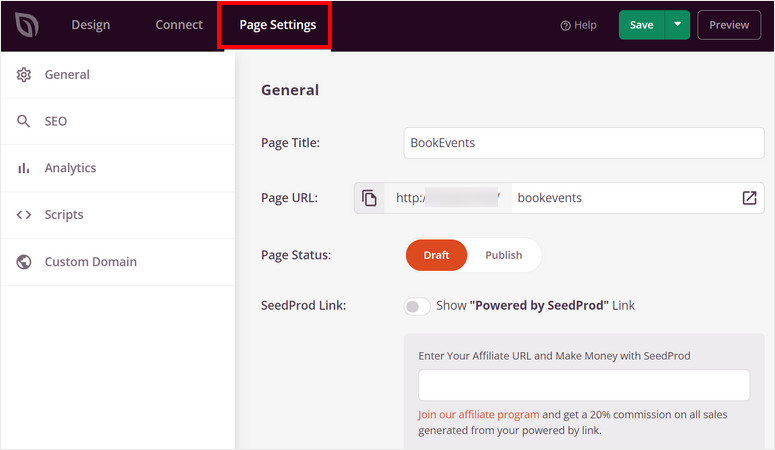
În fila Setări pagină, veți găsi aceste opțiuni:
- Setări generale: modificați titlul, adresa URL și starea paginii de destinație a aplicației. De asemenea, puteți afișa sau ascunde linkul „Powered by SeedProd”.
- SEO: Integrați cu un plugin SEO precum All in One SEO pentru a optimiza conținutul paginii de destinație și pentru a îmbunătăți clasamentul SEO.
- Analytics: obțineți informații detaliate despre numărul de vizitatori și ratele de conversie cu cel mai bun plugin de analiză, MonsterInsights.
- Scripturi: adăugați cod personalizat pentru a schimba stilul și designul paginii dvs. Omiteți această parte dacă nu vă simțiți confortabil cu codarea.
După ce ați terminat cu setările, faceți clic pe butonul Salvare .
Acum sunteți gata să vă publicați pagina de destinație a aplicației pe site-ul dvs. WordPress.
Pasul 6: Publicați pagina de destinație a aplicației
Pentru a vă publica pagina, faceți clic pe meniul drop-down de lângă butonul Salvați și faceți clic pe Publicare .
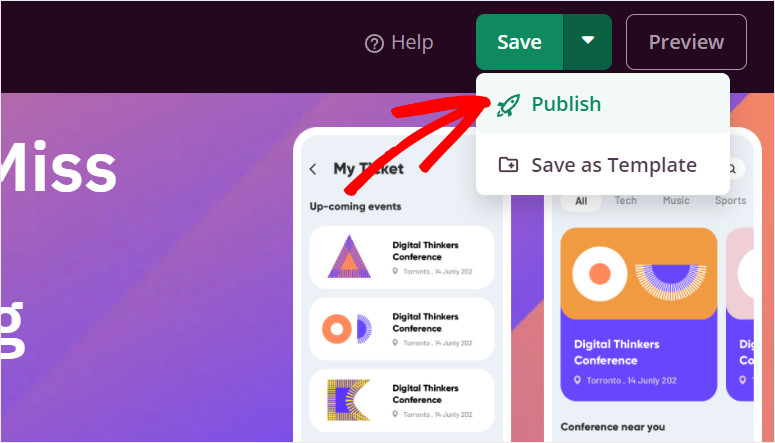
După aceea, veți vedea o fereastră pop-up care vă anunță că pagina dvs. a fost publicată. Puteți da clic pe butonul Vedeți pagina live pentru a vedea cum arată pagina de destinație a aplicației.
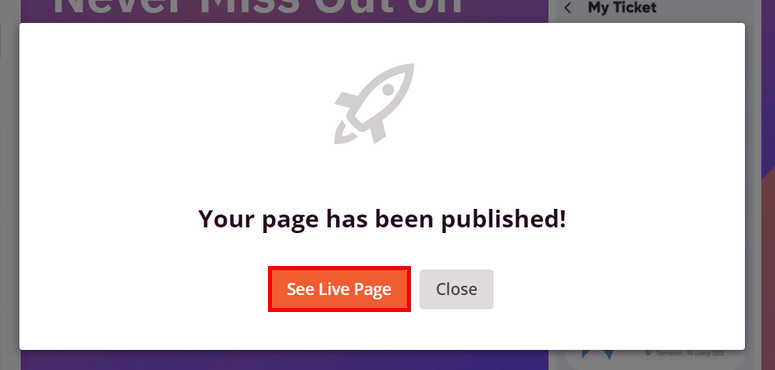
Și asta e tot! Ați creat cu succes o pagină de destinație a aplicației mobile în WordPress. Acum, puteți să vă promovați cu ușurință aplicația online și să creșteți numărul de conversii.
SeedProd este cel mai bun generator de pagini drag and drop care vă permite să creați pagini de destinație cu aspect profesional în câteva minute. Vine cu o mulțime de elemente și instrumente de generare a paginii de clienți potențiali pentru a vă scoate în evidență pagina de destinație.
De asemenea, puteți crea pagini de destinație pentru orice scop, cum ar fi seminarii web, evenimente, cărți electronice și multe altele.
Asta e tot pentru azi! Sperăm că acest tutorial v-a ajutat să învățați cum să creați o pagină de destinație a aplicației cu ușurință.
Pentru următorii pași, puteți consulta aceste resurse:
- Cele mai bune instrumente de automatizare de marketing pentru WordPress (comparativ)
- Cum să urmăriți și să monitorizați activitatea utilizatorului în WordPress
- Pluginuri de top pentru a face site-ul dvs. prietenos pentru mobil
Aceste postări vă vor ajuta să vă automatizați campaniile de marketing și să urmăriți activitatea clienților pe pagina de destinație. Și, deoarece majoritatea clienților tăi vor fi pe dispozitive mobile, am adăugat o listă de instrumente pentru a optimiza pagina de destinație a aplicației pentru mobil.
